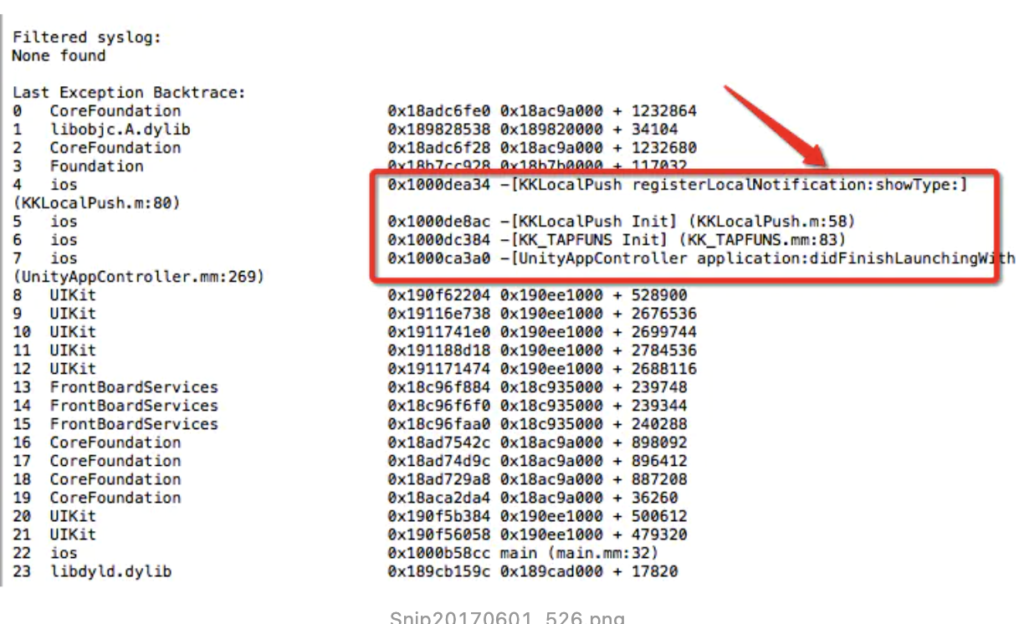思维再缜密的人也会有百密一疏的时候,对于我们程序员来讲,更是会出现防不慎防的BUG。本文就来讲讲线上App崩溃Crash之后的找到奔溃原因的处理办法。
问题背景
我们可以从苹果开发者中心App Store Connect拿到用户上传的Crash log。
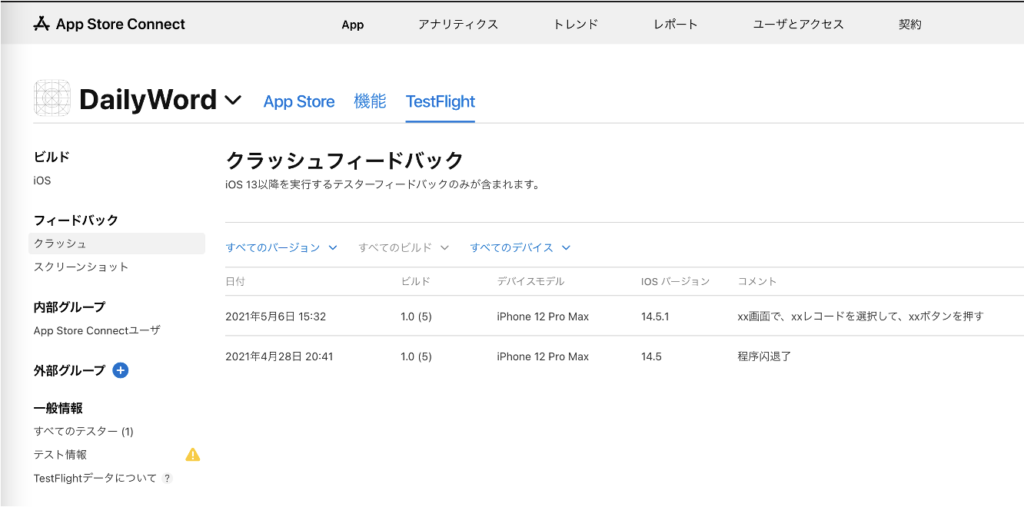
但是当拿到crash log之后我们激动的点开了,但是发现里面居然一脸懵逼,尤其是堆栈信息,如下:
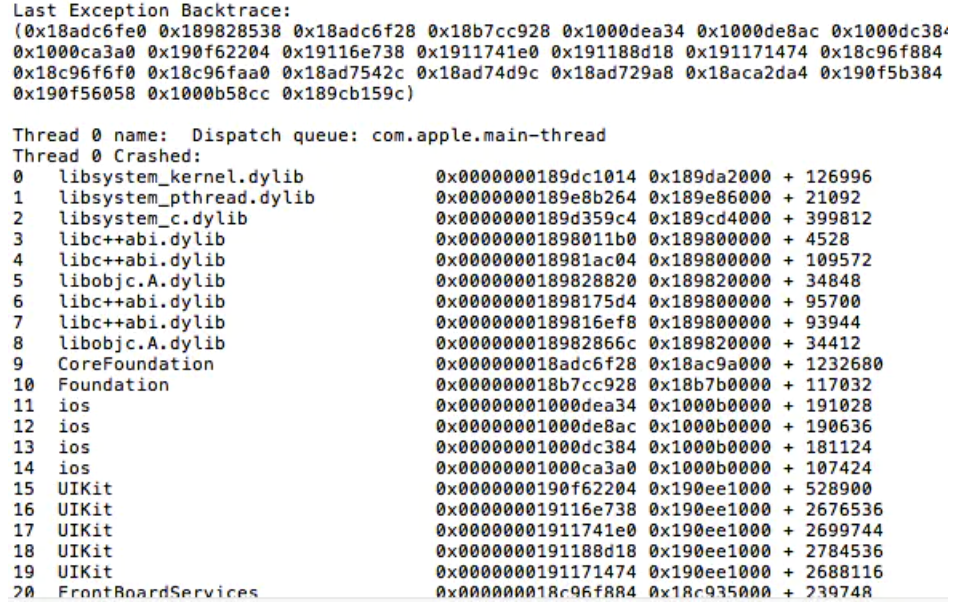
很是蛋疼,所以我们就开启了一段解析这些地址之旅。以下是一些概念和专业术语,希望大家好好了解下。
什么是dSYM文件
.dSYM 文件(debugging SYMBols,调试符号表),Xcode编译项目后,我们会看到一个同名的 dSYM 文件,dSYM 是保存 16 进制函数地址映射信息的中转文件,我们调试的 symbols 都会包含在这个文件中,并且每次编译项目的时候都会生成一个新的 dSYM 文件,位于 /Users/<用户名>/Library/Developer/Xcode/Archives 目录下,对于每一个发布版本我们都很有必要保存对应的 Archives 文件。
如果不用dSYM来符号化的话我们只能看到一堆的16进制地址,但是如果有这个dSYM文件我们就可以通过一些方法和手段将16进制的地址还原成函数或者方法名,供我们分析出现崩溃的原因。以下是符号化和未符号化或者半符号化的对比:
- 没有符号化:
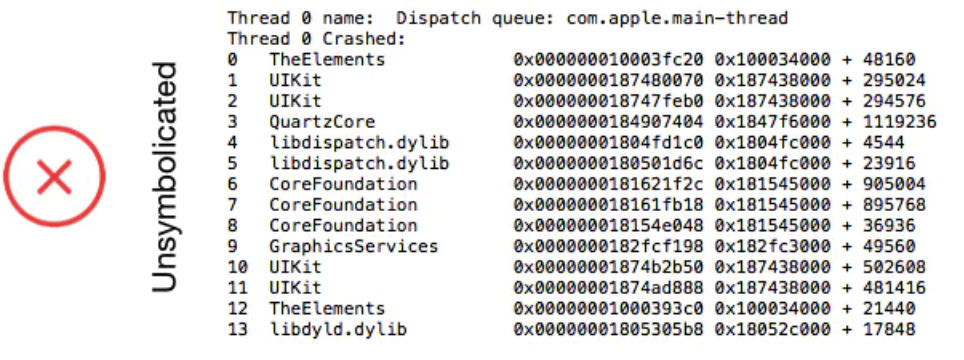
- 半符号化:
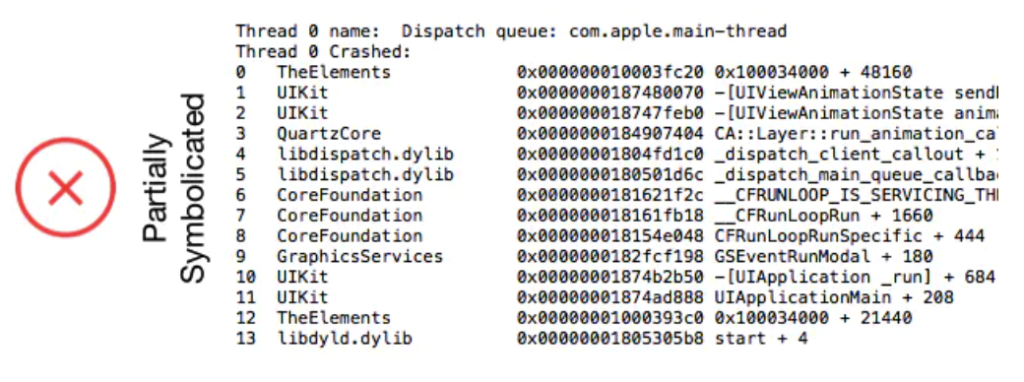
- 全符号化:
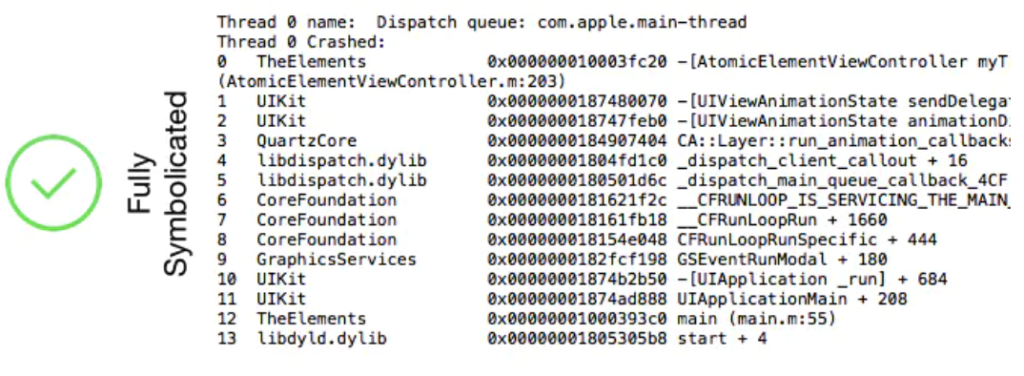
.dSYM文件准备
首先注意一点,dSYM文件是只有通过Xcode打包Archive出来的才有,所以必须经过正规打包。以下是找到.dSYM文件的步骤:
- 第一步:Xcode中window–>Organizer
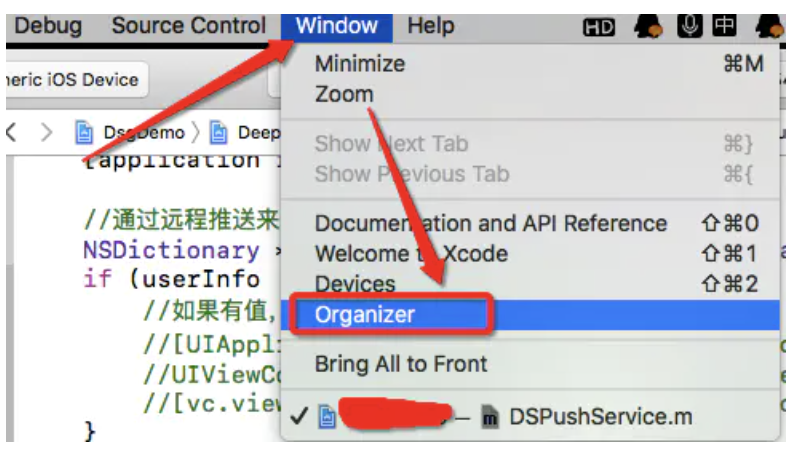
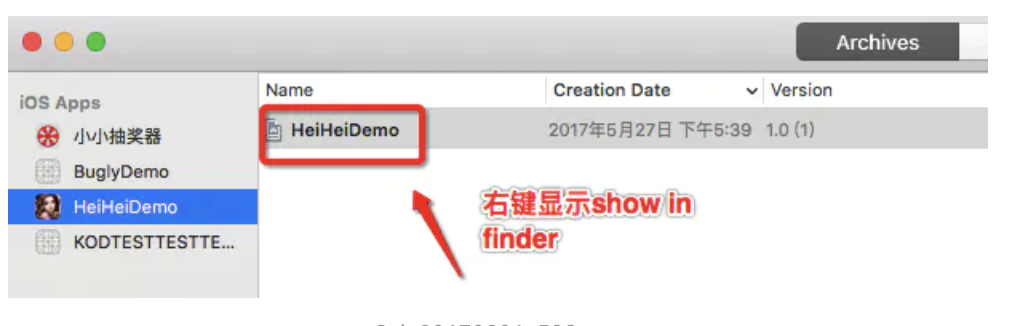
- 第二步:选择对应的.xcarchive文件,右键显示包内容
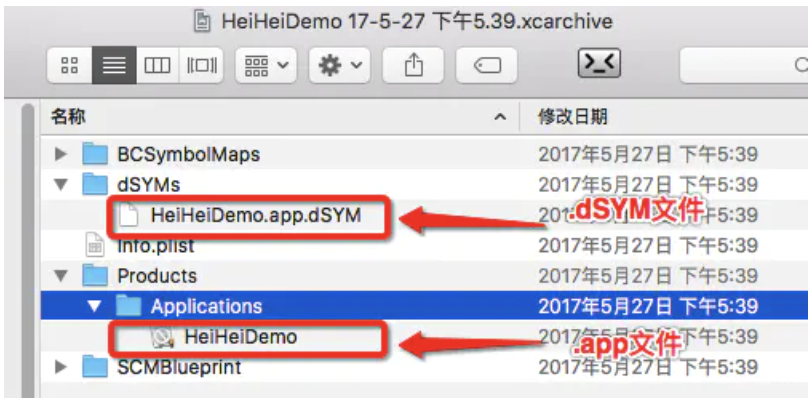
- 第三步:将第二步中截图的.dSYM文件拷贝到我们自定义的目录中,比如我们新建一个文件夹crash,那我们就把.dSYM文件拷贝到新建的crash目录中
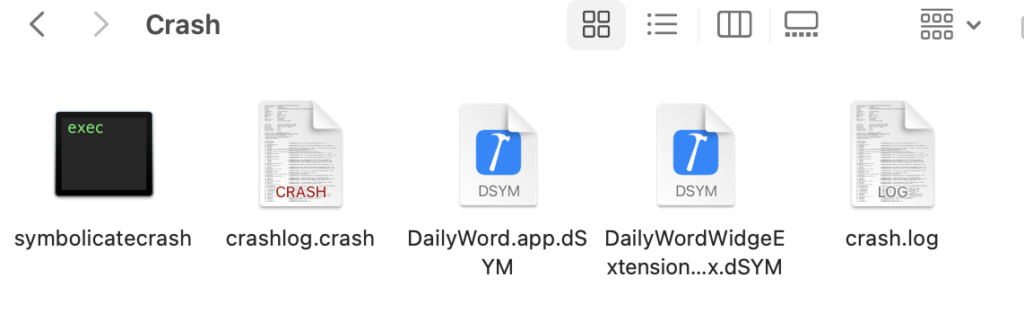
Symbolicatecrash工具
Symbolicatecrash是Xcode自带的一个分析工具,可以通过机器上的崩溃日志和应用的.dSYM文件定位发生崩溃的位置,把crash日志中的地址替换成代码相应位置。
Symbolicatecrash是Xcode上一个独立的工具,你打开终端是运行不了他的,因为环境变量没有配置,无法全局使用,所以现在只能先把这个工具在MAC上找到,然后拷贝出来,和.dSYM文件和Crash文件放在一起,然后再使用此工具。
Symbolicatecrash工具准备
//工具路径 将symbolicatecrash工具拷贝到相应路径 /Applications/Xcode.app/Contents/SharedFrameworks/DVTFoundation.framework/Versions/A/Resources/symbolicatecrash
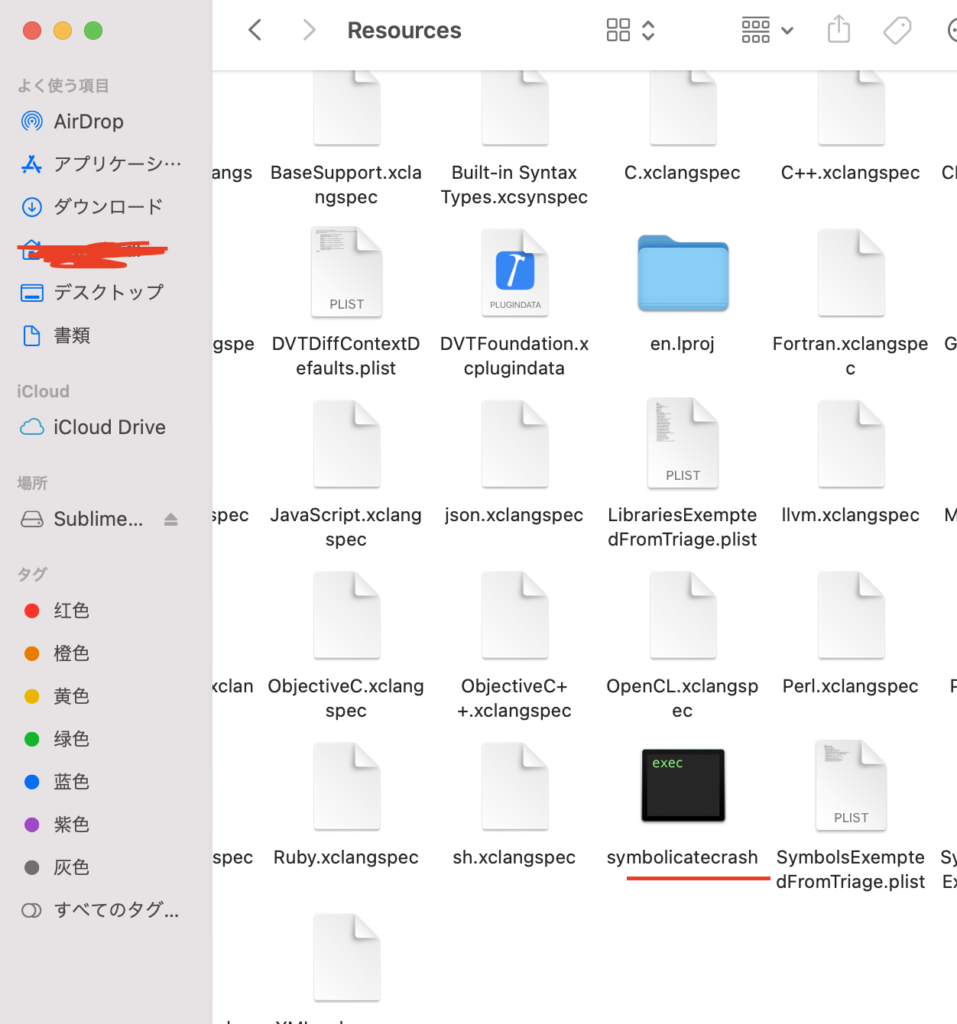
开始解析
- 第一步:终端中进入到crash文件夹目录:/Users/电脑名/Desktop/crash 注:crash log文件从苹果开发者中心下载
- 第二步:使用以下命令:
./symbolicatecrash ./*.crash ./*.dSYM > crash.log
- 如果报以下错误,那么再输入如下命令:

export DEVELOPER_DIR=/Applications/Xcode.app/Contents/Developer
- 然后再次输入命令./symbolicatecrash ./.crash ./.dSYM > crash.log 这个在解析的过程中需要一些时间的,稍等片刻,等到命令执行完成之后如下那么就可以看下crash.log文件了(当然你可以把crash.log改成你想要的任意后缀都行)

- 生成crash.log文件后,直接打开查看已经对自定的方法和类符号化了,但是对于系统的UIKit和Foundation并未符号话: